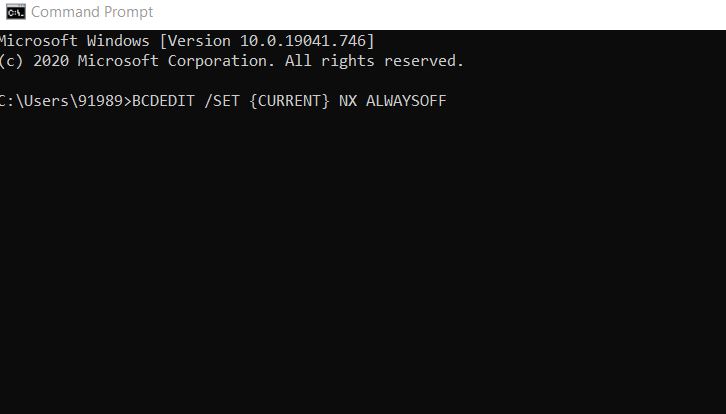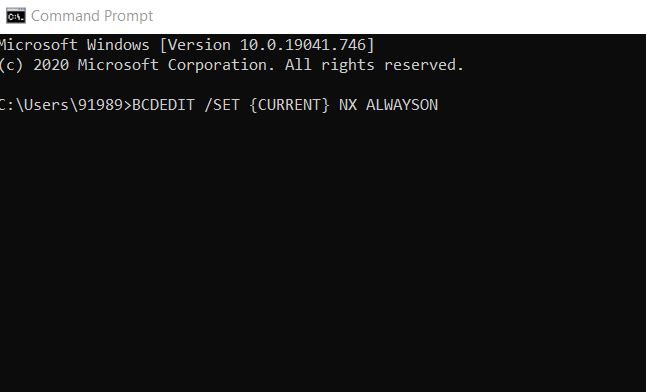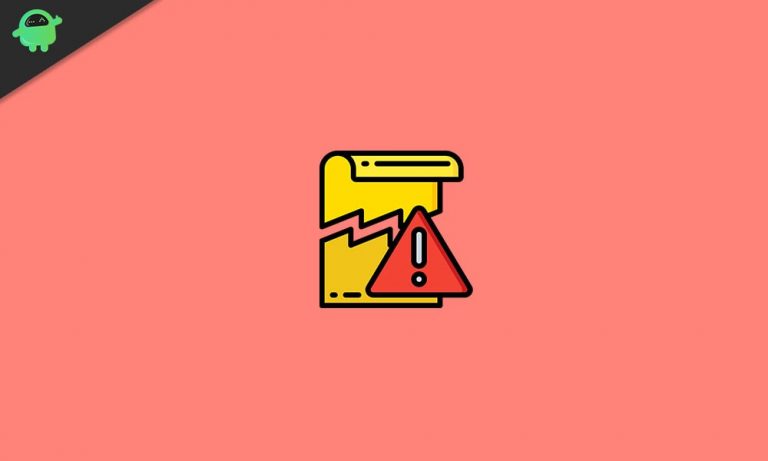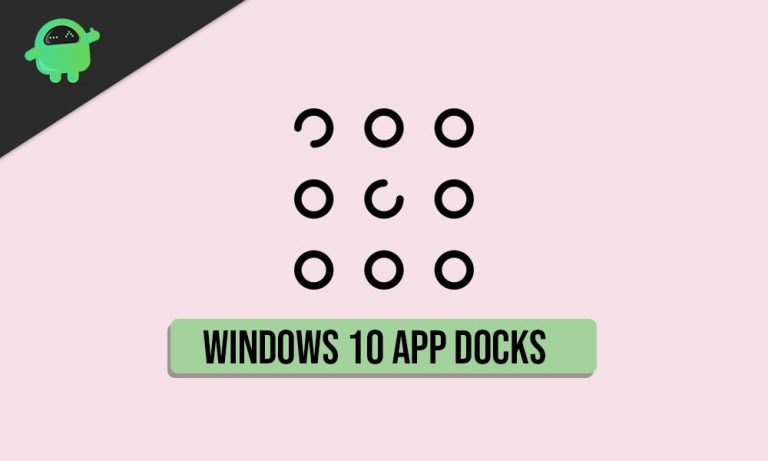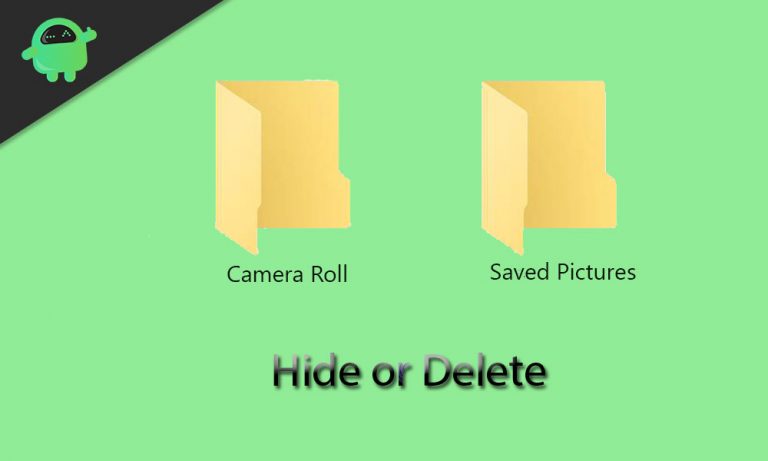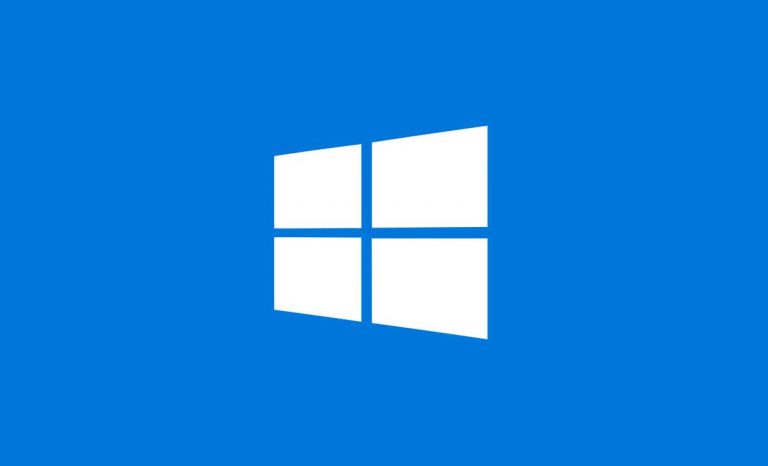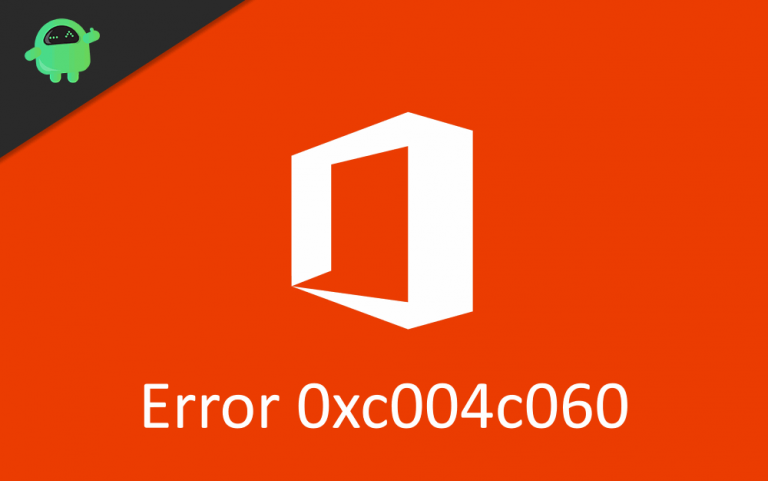Что такое предотвращение выполнения данных в Windows 10?
Предотвращение выполнения данных, сокращенно DEP, – это встроенный в Windows инструмент, обеспечивающий дополнительную безопасность для вашей системы Windows. По сути, это функция, которая включает в себя различные программные технологии и набор оборудования, которое в дальнейшем полезно для выполнения некоторых дополнительных проверок системной памяти и предотвращения запуска вредоносных системных кодов.
Сегодня в этой статье мы узнаем о том, что такое предотвращение выполнения данных? И далее, как включить или отключить функцию предотвращения выполнения данных в Windows 10.

Что такое предотвращение выполнения данных?
Предотвращение выполнения данных – это функция безопасности, которая обеспечивает защиту вашего компьютера от неизвестных сценариев и предотвращает выполнение вредоносными программами и приложениями нераспознанных кодов в зарезервированном месте в памяти вашей системы. Например, когда какая-либо вредоносная программа / программное обеспечение / приложение пытается запустить вредоносный код в определенных местах системной памяти, которые уже зарезервированы для Windows и других авторизованных программ, предотвращение выполнения данных выдает сообщение об ошибке и отмечает эти коды как неисполняемые.
Зарезервированные области памяти системы определены для выполнения критических функций и программ. У него ограниченная память, и если какой-либо вредоносный код попадает в его пространство, он занимает много важного места. И когда это произойдет, он может предоставить доступ к критически важным данным тем пользователям и программам, которые не должны иметь к ним доступ.
Шаги, чтобы проверить, активен ли DEP в вашей Windows 10:
Чтобы проверить, активен ли DEP в вашей системе Windows 10, выполните следующие действия:
Как включить или отключить функцию предотвращения выполнения данных в Windows 10?
Чтобы отключить или включить функцию предотвращения выполнения данных в Windows 10, выполните следующие действия:
Заметка: Отключение DEP сделает вашу систему, файлы и программы уязвимыми для злонамеренных атак, которые могут нанести серьезный ущерб.
- Во-первых, перейдите в панель поиска Desktop, введите «cmd » а затем откройте Командная строка с участием Доступ администратора.

- Теперь в окне командной строки введите или скопируйте + вставьте следующую команду,
BCDEDIT / SET {CURRENT} NX ALWAYSOFF
- А затем нажмите Войти.
- Позвольте команде обработать, и как только это будет сделано, перезагрузите вашу систему чтобы изменения вступили в силу.
Заметка: В некоторых случаях пользователю также необходимо изменить настройки BIOS, чтобы отключить DEP с помощью приведенной выше команды.
Однако, прежде чем вы начнете отключать DEP для конкретной программы, мы рекомендуем вам проверить, есть ли совместимая версия той же программы. Если да, то установите его и оставьте DEP активным, чтобы вы могли пользоваться защитой.
Для повторного включения DEP;
- Во-первых, перейдите в панель поиска Desktop, введите «cmd » а затем откройте Командная строка с участием Доступ администратора.

- Теперь в окне командной строки введите или скопируйте + вставьте следующую команду,
BCDEDIT / SET {CURRENT} NX ВСЕГДА
- А затем нажмите Войти.
- Позвольте команде обработать, и как только это будет сделано, перезагрузите вашу систему чтобы изменения вступили в силу.
Функция предотвращения выполнения данных считается одной из основных защит системы на базе Windows, очень ценно, и нельзя отключать ее без веской причины. Однако не все программное обеспечение и оборудование поддерживают его, поэтому иногда на вашем ПК могут возникать некоторые проблемы и сообщения об ошибках из-за несовместимости, с которой сталкиваются некоторые процессы Windows при работе с DEP.
Предотвращение выполнения данных имеет решающее значение и должно оставаться включенным большую часть времени. Обязательно относитесь к нему с осторожностью и не прерывайте его настройку, если вы не разбираетесь во всех обстоятельствах, связанных с ним, или если это специально не требуется. Если у вас есть какие-либо вопросы или отзывы, напишите комментарий в поле для комментариев ниже.